Photoshop與IR打造荷花盛開動畫
2022-12-25 11:49:20
來源/作者: /
己有:4人學習過
Photoshop與IR打造荷花盛開動畫 Photoshop 自帶的Imageready操作簡單,使用方便,可以做出豐富的動態效果 ,今天就讓我們一起來做一個荷花盛開的動態圖。
先看下效果吧:
制作 步驟:
1、打開一張荷花圖片,里面有3朵開放程度不同的荷花,剛好適合我們做這個效果。
工具 勾選其中一朵荷花,ctrl J復制出荷花圖層 ,命名為荷花1。用同樣方法復制出另外2朵荷花圖層 ,分別命名為荷花2和荷花3。
4、用橢圓工具選中荷花,再用修補工具將選區 向右拖動,參數設置如下,很方便地就抹去了荷花,得到花桿子。
7、按shift ctrl M導入Imageready做動態。
在動畫窗口中選擇第一幀,顯示時間設為0.5秒,在圖層面板關掉花2和花3前面的眼睛圖標隱藏它們,只顯示花1。
9、按住shift鍵同時選中前2幀,點紅圈內的過渡按鈕設置如下過渡。再選中最后2幀,設置同樣過渡。
先看下效果吧:

1、打開一張荷花圖片,里面有3朵開放程度不同的荷花,剛好適合我們做這個效果。




4、用橢圓工具選中荷花,再用修補工具將

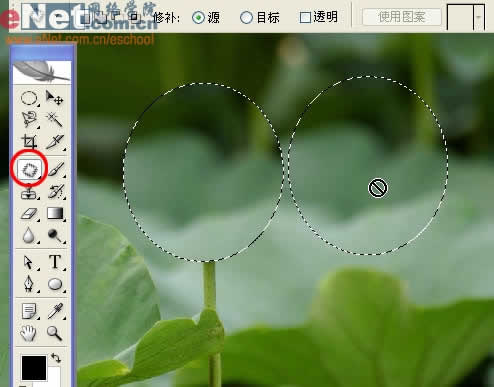

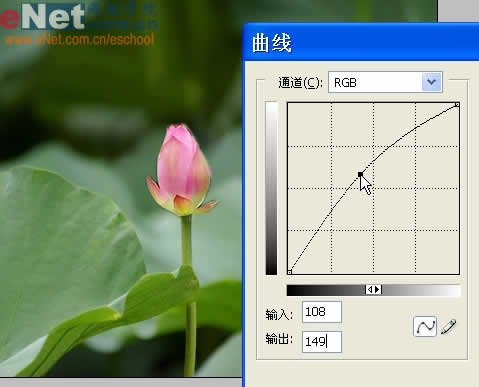

7、按shift ctrl M導入Imageready做動態。
在動畫窗口中選擇第一幀,顯示時間設為0.5秒,在圖層面板關掉花2和花3前面的眼睛圖標隱藏它們,只顯示花1。


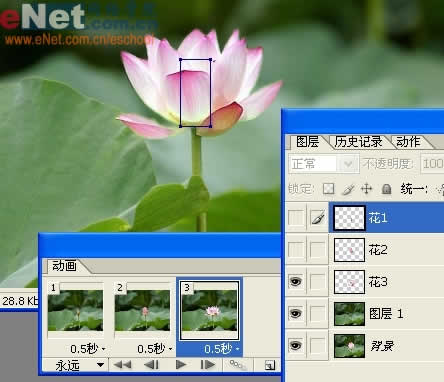
9、按住shift鍵同時選中前2幀,點紅圈內的過渡按鈕設置如下過渡。再選中最后2幀,設置同樣過渡。
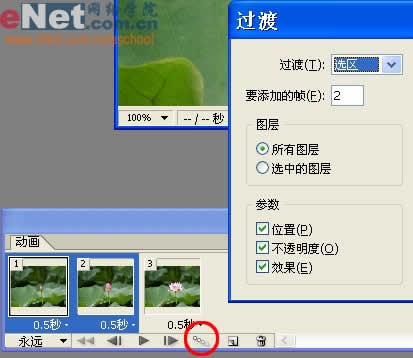
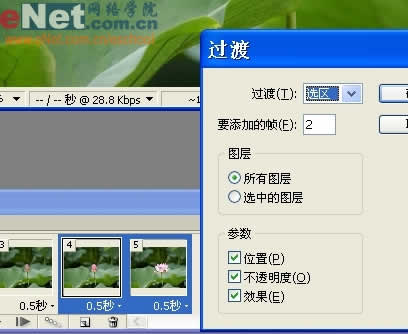

上一篇:幾種抽絲教程集




























